 怎么正确设置Windows7虚拟内存doc.docx
怎么正确设置Windows7虚拟内存doc.docx
- 文档编号:9896093
- 上传时间:2023-02-07
- 格式:DOCX
- 页数:7
- 大小:23.25KB
怎么正确设置Windows7虚拟内存doc.docx
《怎么正确设置Windows7虚拟内存doc.docx》由会员分享,可在线阅读,更多相关《怎么正确设置Windows7虚拟内存doc.docx(7页珍藏版)》请在冰豆网上搜索。
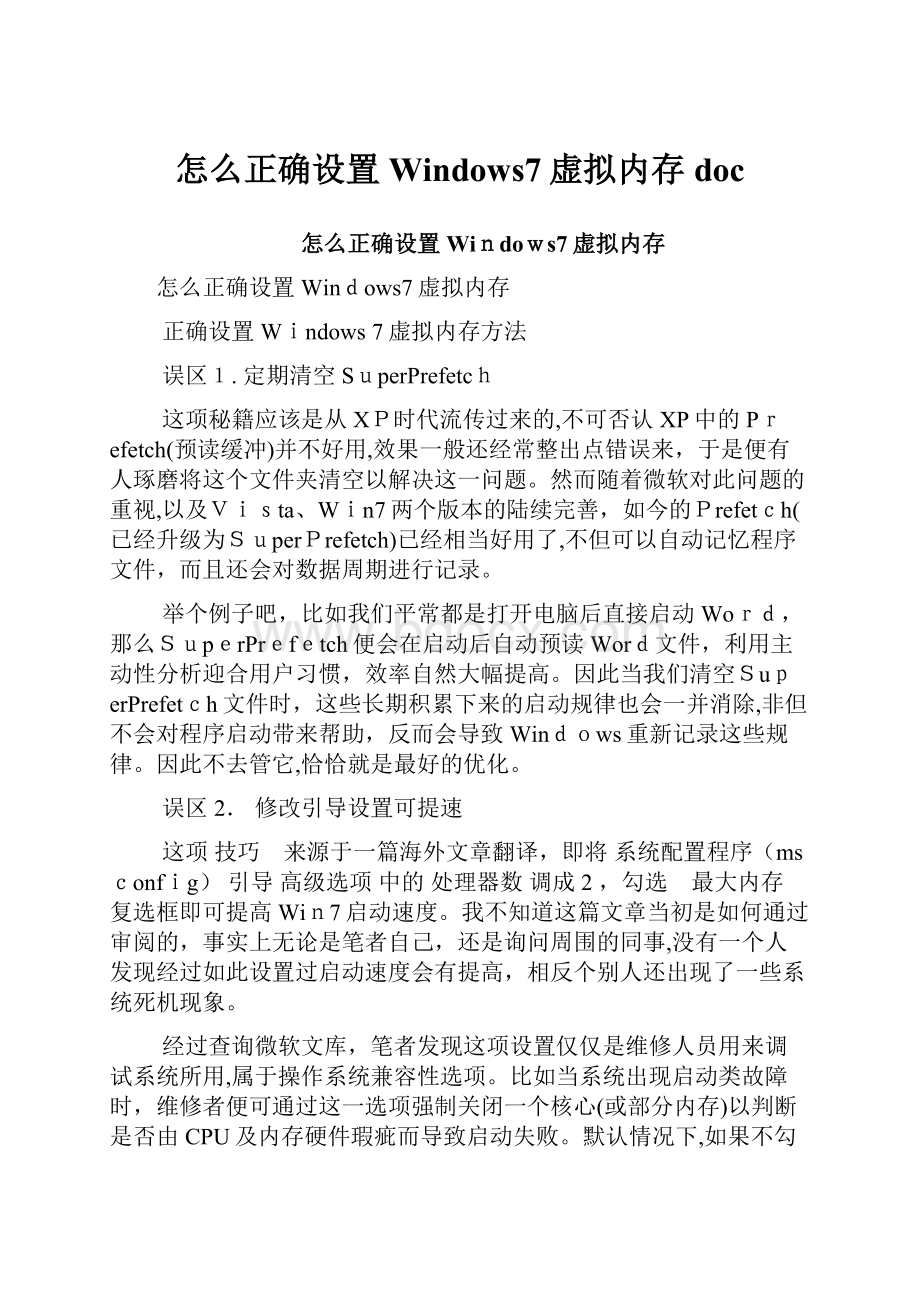
怎么正确设置Windows7虚拟内存doc
怎么正确设置Windows7虚拟内存
怎么正确设置Windows7虚拟内存
正确设置Windows7虚拟内存方法
误区1.定期清空SuperPrefetch
这项秘籍应该是从XP时代流传过来的,不可否认XP中的Prefetch(预读缓冲)并不好用,效果一般还经常整出点错误来,于是便有人琢磨将这个文件夹清空以解决这一问题。
然而随着微软对此问题的重视,以及Vista、Win7两个版本的陆续完善,如今的Prefetch(已经升级为SuperPrefetch)已经相当好用了,不但可以自动记忆程序文件,而且还会对数据周期进行记录。
举个例子吧,比如我们平常都是打开电脑后直接启动Word,那么SuperPrefetch便会在启动后自动预读Word文件,利用主动性分析迎合用户习惯,效率自然大幅提高。
因此当我们清空SuperPrefetch文件时,这些长期积累下来的启动规律也会一并消除,非但不会对程序启动带来帮助,反而会导致Windows重新记录这些规律。
因此不去管它,恰恰就是最好的优化。
误区2.修改引导设置可提速
这项技巧 来源于一篇海外文章翻译,即将系统配置程序(msconfig)引导高级选项中的处理器数调成2,勾选 最大内存复选框即可提高Win7启动速度。
我不知道这篇文章当初是如何通过审阅的,事实上无论是笔者自己,还是询问周围的同事,没有一个人发现经过如此设置过启动速度会有提高,相反个别人还出现了一些系统死机现象。
经过查询微软文库,笔者发现这项设置仅仅是维修人员用来调试系统所用,属于操作系统兼容性选项。
比如当系统出现启动类故障时,维修者便可通过这一选项强制关闭一个核心(或部分内存)以判断是否由CPU及内存硬件瑕疵而导致启动失败。
默认情况下,如果不勾选该选项,Windows7就是按照CPU标称核心(即2核心)启动,根本不存在设置后可以加速的结论。
误区3. 2G内存可禁用虚拟内存
网上一直流传这样一个秘籍,如果你的内存超过2GB,那么就可以禁用虚拟内存,以免大规模数据交换发生在速度较低的硬盘之中,从而降低系统整体性能。
然而细心的网友应该已经注意到,这项技巧由来已久,准确地说应该属于XP时代的产物。
众所周知,和先前的WinXP相比,Vista及Win7的内存占用更加庞大。
也许2G内存对于一台XP电脑已经足够,但对于Win7却只是平常而已。
如果你真的听从技巧禁用掉虚拟内存后,不但不会发现系统性能出现明显提高,反而还会引发更多出错机率。
这其中的缘由,就在于Win7对硬件的效能把握远超Vista,如果你的配置不是很差劲的话,那么无论是否禁用虚拟内存,对于系统的执行效率都不会有明显影响。
可一但期间我们运行了一个超大程序(如XX游戏等),剩余内存再也无法满足系统需要时,等待你的不是出错就是彻底的系统崩溃了,因此Win7系统禁用虚拟内存不可取!
误区4.虚拟内存应设为物理内存1.5倍
这项技巧应该很多老鸟更为熟悉,它的起源大概是在Win9x时代。
即通过将虚拟内存设置为物理内存的1.5~3倍,才是最科学的设置方法。
不过大家也许忽略了一个小问题,那就是这项技巧盛行之时,电脑内存还在32MB~128MB之间徘徊,说实话当年哪台电脑能够配得起一条PC133256MB内存便已经是很NB的事情了。
在如此小的物理内存下,虚拟内存的使用率是很高的,因此参照上述设置虚拟内存的确能够收到一定效果,这也就是我们常说的降低内存颠簸率。
但随着硬件性能突飞猛进,我们早已走入到GB时代,如今打开电脑配置单,2GB、4GB内存早已成为标配。
如果还要遵守上述的规范,那么虚拟内存无疑就要设到4GB~12GB。
先不说是否真有软件需要如此大的交换空间,即使有按照目前主流SATA2接口硬盘来说(其数据读取速度约为100MB/s左右),完全读取一遍虚拟内存(以4GB计)便需要约40秒时间,更何况频繁的读写必然导致硬盘碎片产生,如此结果电脑不慢才怪。
那么说了半天,到底虚拟内存应该设置多少为宜呢?
笔者认为由于目前的电脑配置跨度较大,单纯限定一个标准早已不太合适,最好的方法就是通过Win7自身调整。
千万可别小看它,因此Win7的这种根据配置量体裁衣的方法,不但能够最大程度降低系统运行对硬盘空间的损耗,而且还能根据应用情况智能扩充(即当临时运行一些大程序时,Win7会自动扩展虚拟内存),而这样的方式往往要比你绞尽脑汁搞出的一个固定尺寸更可靠。
注:
同样不要将虚拟内存的初始值和最大值设为一致,虽然理论上这样的做法能够减轻一部分硬盘碎片产生,但常常会导致系统出现一些不规则错误,反倒让系统运行更不稳定。
误区5.系统保护是鸡肋
不少网友在安装之初便会把系统保护随手关掉,认为这项功能除了白白占用一定资源,并没有太多用途。
事实上这个原因可能要追溯于2000年的WindowsMe系统。
当年微软在WindowsMe中第一次加入了 系统还原,期盼通过这项功能帮助用户降低系统维护的难度。
然而由于蹩脚设计以及WindowsMe本身的原因,该功能被很多网友所诟病。
然而随着操作系统日趋完善,Win7时代的系统保护早已解决了之前种种问题,不但能够对系统设置提供保护,还能恢复不同时间的文件版本(即历史版本)。
最为关键的是,Win7允许用户自由设定系统保护所占据的磁盘空间,一旦备份超过限额,Win7将自动删除旧的还原点为新还原点腾地儿,操作十分人性化。
误区6.系统瘦身有木有
很多秘籍都在告诫用户,系统要时常进行清理,甚至为了方便网络上还专门流传了一些一键清理工具。
不可否认,经常的系统清理的确可以提高性能,但笔者在这里要特别强调一句的是,垃圾的概念比较宽泛,有些文件你可能没用,却不代表别人没用。
比如笔者就曾在一些清理工具中发现了WinSxS、MSOCache两个文件夹,事实上这两个文件夹虽然体积庞大,但绝非毫无用处。
其中前者包含着一些Win7的重要文件,一旦误删很可能导致系统崩溃,而后者则是Office软件的本地安装源(其实就是Office光盘在硬盘上的备份),虽然删除它短时间内对日常使用没有影响,可一旦用户打算进行特殊操作时(如添删组件、安装SP包、修复Office时)都将导致失败,最终只有卸载重装一条路可选。
因此对系统清理时一定要根据自己的情况,如果拿不准,还是不要点击了吧!
误区7.装个文件就能搞定4GB内存
如今内存白菜价,很多玩家装机之初便直接上了4GB内存。
不过一个让人很尴尬的现实是,32位Win7无法识别4GB内存,最多仅能识别到3.25GB。
为了解决大内存用户之惑,网上开始流传一些通过破解使32位系统也能支持4GB的方法,但事后证明有些软件只不过是更改了系统显示,真正的内存并没有利用,反而影响到了系统稳定性。
因此如果你真的拥有4GB内存的话,还是乖乖换成64位Win7吧,毕竟现在的64位系统兼容性不错。
如果依旧眷恋老版的32位系统,笔者建议不如搜索一下RamDisk这个程序吧,它的高明之处就在于能够将部分闲置内存直接虚拟成一块硬盘。
借助这块高性能硬盘,我们不但可以将虚拟内存(Pagefile)放置其中,同时也能将临时文件夹(Temp)或者IE缓存(Temporary)移动过来,借助内存条这块高速区域,享受无与伦比的性能体验。
也许这要比你费尽力气,增加一个0.75GB内存空间更有价值。
误区8. UAC很没用
很多人都对UAC没啥好感,因为这项功能常会时不时蹦出一个对话框让人厌烦,其实这是您不了解UAC原理所致。
和当年的XP系统不同,Vista及Win7天生没有管理员权限,所有对系统有影响的操作(如软件安装、系统调整等)都需要更高级别的管理员授权。
如果一个程序XX,那是绝对不会启动的。
因此当有大批量软件安装(比如系统刚装好时),也就不难理解UAC为何频频弹出对话框了。
不过话说两头,虽然UAC真的容易让人很烦,可它却实在有用。
比如当我们去访问一个挂马网站时,木马入侵准备启动,UAC同样会向我们发出提醒。
因此即便用户没有安装杀毒软件,也能在第一时间发现这些隐蔽运行的家伙。
而为了大幅降低UAC对用户造成的干扰,Win7也已经对其进行优化,同时还加入了四级提醒选项,事实上已经在安全与人性化之间达成了平衡。
误区9.玩加速就得去特效
很多秘籍告诉大家,要想让电脑跑得快,就要关闭各种华丽特效。
乍一听这句话似乎很有道理,电脑毕竟是拿来用的,漂亮不漂亮自然就在其次。
然而正如我们所知道的,和之前版本相比Win7不但引入了更加绚丽的外观,更关键的是加入了很多创新的人性化功能,比如AeroPeek、Jumplist、任务栏缩略图、任务栏进度显示等,全都依赖于全新的Aero特效。
这些特性除了带给我们耳目一新的感受外,在日常使用上也的确方便了许多。
如果光为速度就将这些新特性摒弃,未免有些因噎废食之嫌,若如此何不装款Win98来得痛快。
事实上为系统提速有很多方法,相比关闭Aero特效,笔者更倾向于对系统服务进行精简。
一般来说只要优化时细心一些,不要伤及重要服务(可通过一些优化工具),它所带来的提速效果绝不次于关闭特效。
误区10.删除休眠很给力
要说Win7里的文件大头,除了虚拟内存就数它了。
这是一个隐藏在系统盘根目录中的文件,文件名为Hiberfil.sys,作用是当系统休眠时将物理内存中的数据依次写入休眠文件,以便下次恢复时直接还原到休眠状态。
正因为这一技术的原理所限,它的尺寸和物理内存完全一样(即你的电脑装了2GB内存,则Hiberfil.sys也为2GB),看上去十分庞大。
但对于如今的电脑而言,删除一个几GB文件,事实上对系统速度没有丝毫影响,反而会让你失去享受Win7休眠的乐趣。
和台式机用户相比,笔记本用户也许更能体会到休眠的好处,当我们将笔记本上盖合上,或者直接按下电源按钮时,便能激活休眠操作(或睡眠)。
和传统的关机操作相比,休眠(或睡眠)的恢复不但速度更快,而且可以直接恢复到休眠前的样子,比如当时我们正在编辑一份Word文件,那么恢复后Win7同样会将该文件摆放在屏幕之中,让人很快就能进入工作状态。
同时较少的读写操作(特指睡眠)也会大大延长硬盘的实际寿命。
注:
睡眠和休眠都是Win7休眠的一种方式,区别是睡眠适用于短时间离开电脑,所有文件、状态会自动保留在内存,睡眠及恢复的速度都较快。
而休眠则是将上述数据全部存入硬盘文件(Hiberfil.sys),因此速度较睡眠稍慢。
值得一提的是,睡眠在经过一段时间(可设置)后,可自动转化为休眠,以节省系统电力。
怎么正确使用精华液 正确使用精华液方法
怎么正确使用精华液 正确使用精华液方法
正确使用精华液方法
精华,顾名思义,是各种对肌肤有益的成分里提取的最有效的部分,也是最明显能感受到效果的产品,它具备一定的针对性,是针对美白,保湿,抗皱,紧致等不同的需求而产生的,因为它的有效成分的分子非常的小,很深入到肌肤的底层,对于已经做好清洁的皮肤,相当于毫无阻碍的灌入了浓浓的营养汤一样,让干渴的皮肤细胞迅速得到滋养!
所以它是日常肌肤护理当中不可或缺的很重要的一个步奏!
二、精华产品和其他面霜、乳液产品一起使用是否会有副作用
不管是美白的精华也好,其他功效的精华液好,它都是肌肤护理中必须的一项,它在众多护肤品中,起着一个承上启下的作用,因为它的分子颗粒非常的小,能渗入皮肤的基底层,可以让化妆水的保湿功效更好的发挥,也像一个向导一样,把后续的乳液,面霜的营养导入进来,提高细胞的吸收能力,让其他保养品的功效发挥到极致,也做到物尽其用!
这是一整套的保养程序,不会排斥或者起副作用,反而是相辅相成的!
三、精华在使用中的顺序
1、皮肤清洁完后,先使用化妆调理水进行调理。
2、上完化妆水之后使用精华液,此步骤无论如何不能缺,可以让皮肤自得更快;如果选对了适合肌肤的精华液,通常在4一8周后,就可以看到效果。
3、上完精华液后,紧接着就是使川乳液、或隔离类产品。
自天因为有阳光与脏空气,需要用隔离霜或集防晒、滋润、净自、隔离四大功能于一体的日间防晒品,可以抵御冷气、口晒与风吹的伤害,让肌肤远离这些变黑杀手。
如果要长期待在冷气房里,记得还要加上长效保湿的功能,免得肌肤过度干燥。
精华液使用的误区
误区1:
盲目迷恋明星产品
明星产品是作为大众选择的口碑产品,选择明星精华液有一定合理性,但盲目迷恋明星产品却不是明智之举哦。
因为每个品牌的明星产品针对的人群和肤质都完全不同,还是应该根据自己的皮肤类型和肌肤问题,多与BA沟通,理性选择属于自己的精华液。
误区2:
一瓶精华素打天下
精华液虽然成分高效精纯,但绝不意味着它能解决所有皮肤问题。
它没有日霜中滋润、舒缓、防护等丰富的构成,也缺乏晚霜中修复、重建等强大的功效,因此在使用单纯提供营养的精华液后,需要使用面霜对肌肤加以全面的滋润,达到更完美的护肤效果。
误区3:
高价精华素省着用
用量不足没效果,更白花了冤枉钱,比较油腻的精华素,易出油的T区不要用太多,两颊特别干燥时可以适当增加用量,并配合拍打按摩,确保增加的用量充分被肌肤吸收,3-6个月用完一瓶精华素是比较合适的量。
每次的合适用量:
每次2-3滴,冬天每次3-5滴;T字区一天只需擦1次,眼睛和唇部周围擦2次。
一小瓶精华素(24ml)一般可使用半年。
误区4:
洁面后就赶紧涂精华
很多人误以为刚洁面后皮肤最干净,也最能吸收精华液,所以常有此误区。
其实精华液应该在清洁完皮肤,均匀涂抹化妆水使用。
因为化妆水能够帮助皮肤形成皮脂膜,从而有效地吸收水分,更能去除老旧角质,辅助肌肤吸收精华素的营养,令精华液的养分更充分、直接地进入皮肤深层,令皮肤的柔软性、弹性更好。
误区5:
精华液使用多多益善
精华液是高浓度的精纯成分,对皮肤的滋养和修复功能效果显著,但是也并不意味着多多益善。
因为大量使用精华液容易造成皮肤的富营养状态,更会导致皮肤负担造成吸收障碍。
对于油性皮肤、痤疮皮肤来说,更是要对大量的滋养型精华液持谨慎态度,避免肌肤负担增加和肌肤问题的扩大。
- 配套讲稿:
如PPT文件的首页显示word图标,表示该PPT已包含配套word讲稿。双击word图标可打开word文档。
- 特殊限制:
部分文档作品中含有的国旗、国徽等图片,仅作为作品整体效果示例展示,禁止商用。设计者仅对作品中独创性部分享有著作权。
- 关 键 词:
- 怎么 正确 设置 Windows7 虚拟内存 doc
 冰豆网所有资源均是用户自行上传分享,仅供网友学习交流,未经上传用户书面授权,请勿作他用。
冰豆网所有资源均是用户自行上传分享,仅供网友学习交流,未经上传用户书面授权,请勿作他用。


 《Java程序设计》考试大纲及样题试行.docx
《Java程序设计》考试大纲及样题试行.docx
